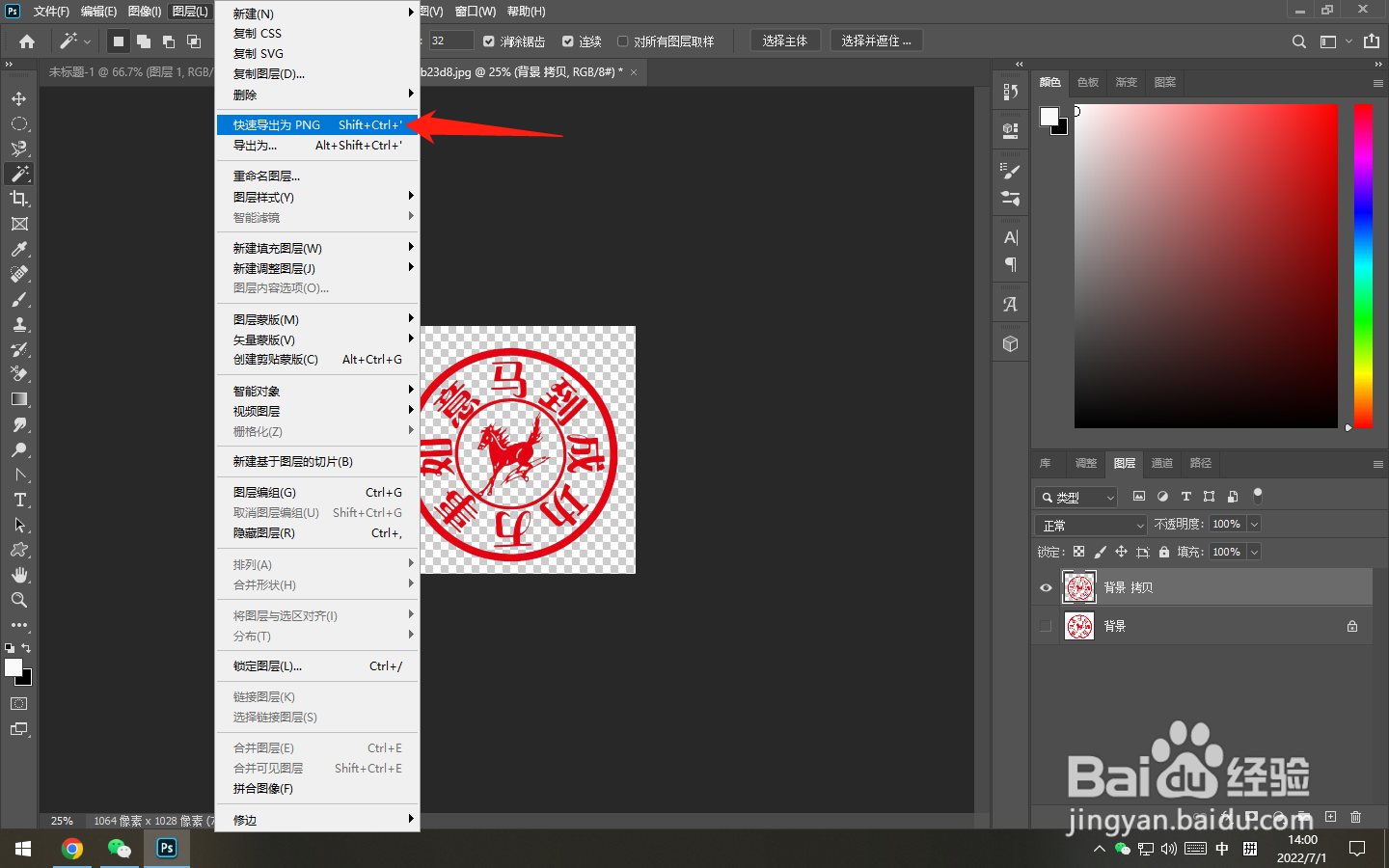1、复制图层导入印章图片,点击复制图层即可。

2、选择色彩点击选择展开,找到色彩范围并点击。

3、点击吸管在弹出窗口选择吸管工具,点击图片中的白色,并调整色彩容差即可。
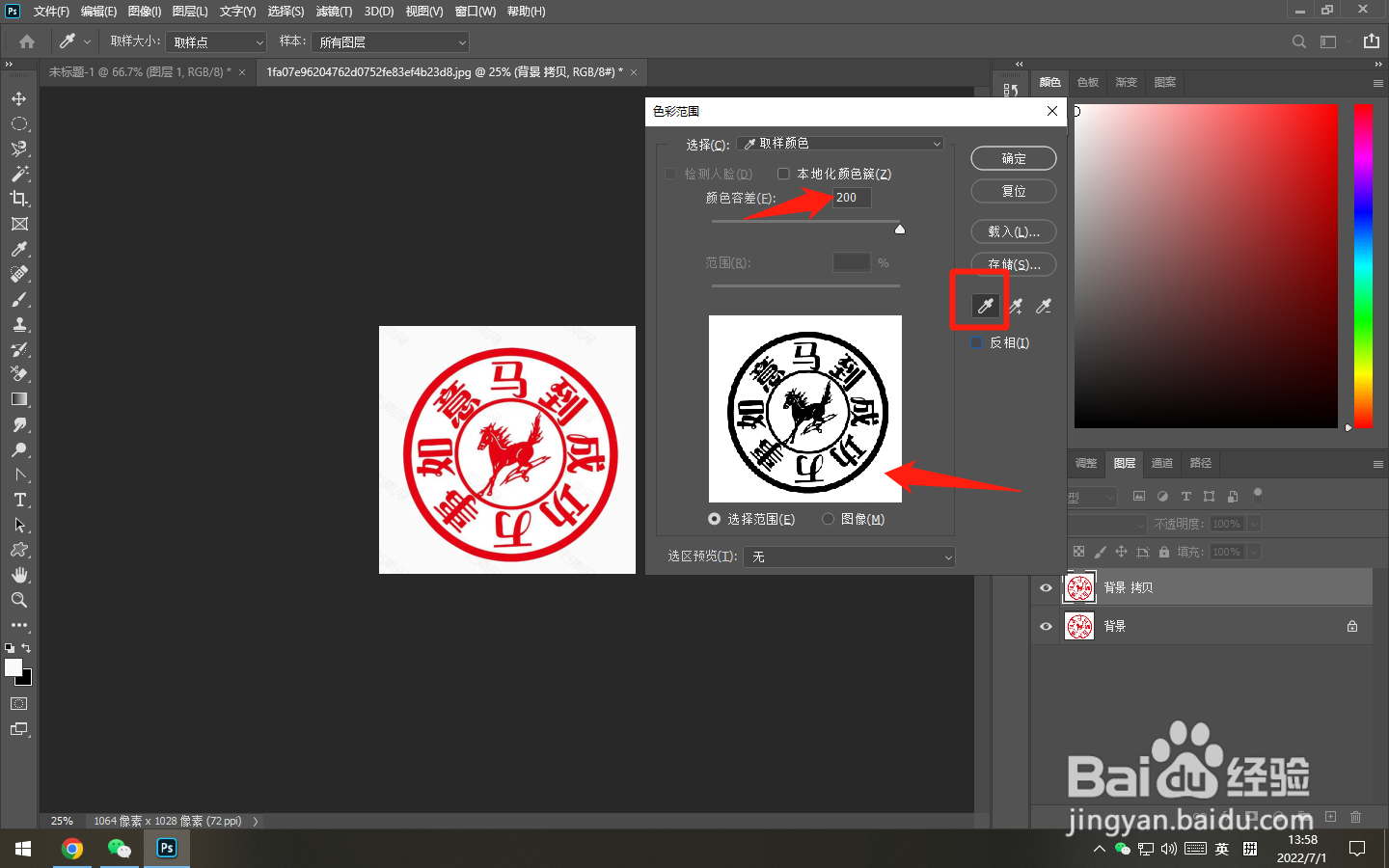
4、删除白色按快捷Delete键,即可删除多余的白色背景。

5、隐藏图层删除完成后,将背景图层点击隐藏即可。

6、点击导出最后按shift+Ctrl+'键即可导出透明图片。
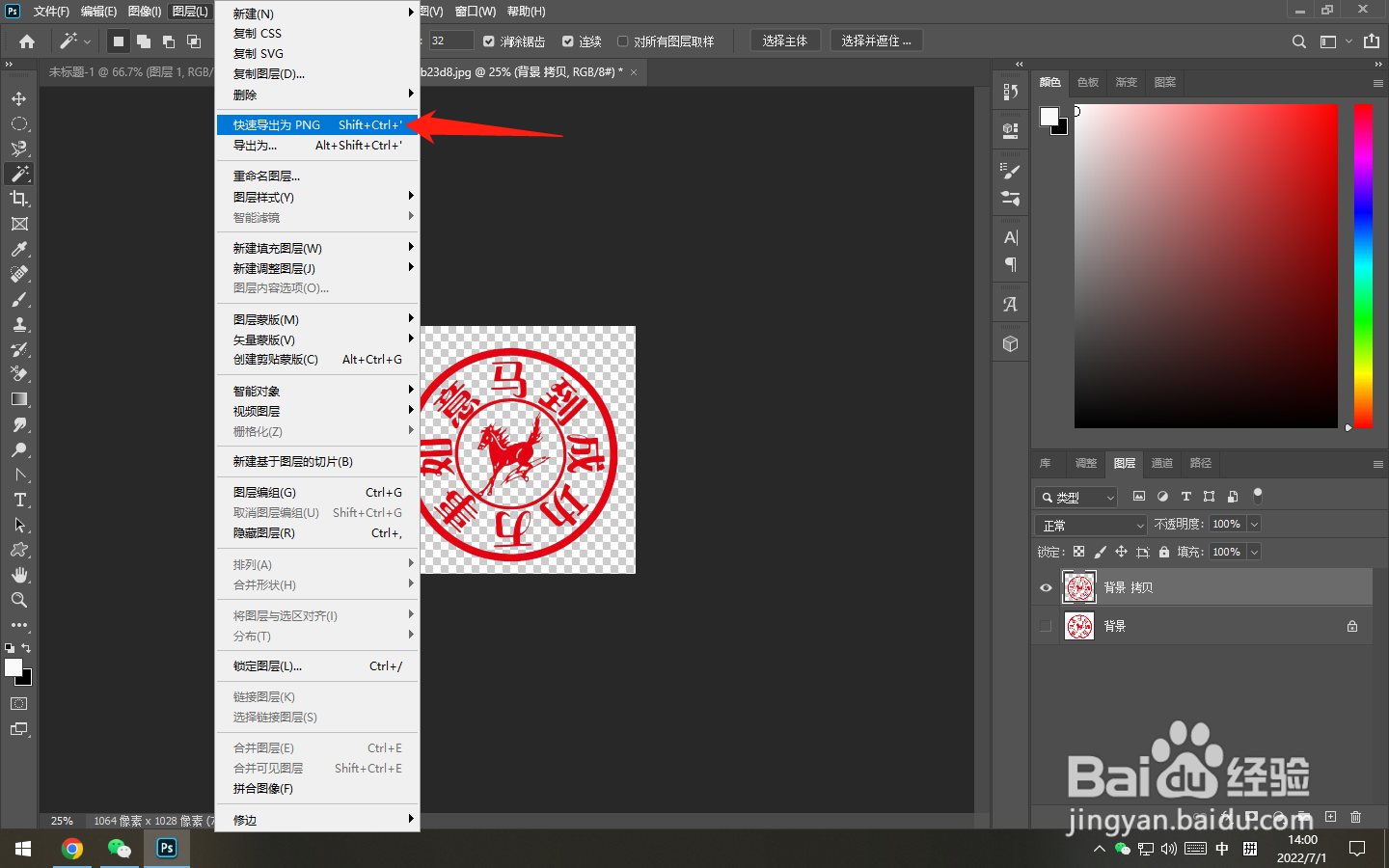
时间:2024-10-14 05:11:59
1、复制图层导入印章图片,点击复制图层即可。

2、选择色彩点击选择展开,找到色彩范围并点击。

3、点击吸管在弹出窗口选择吸管工具,点击图片中的白色,并调整色彩容差即可。
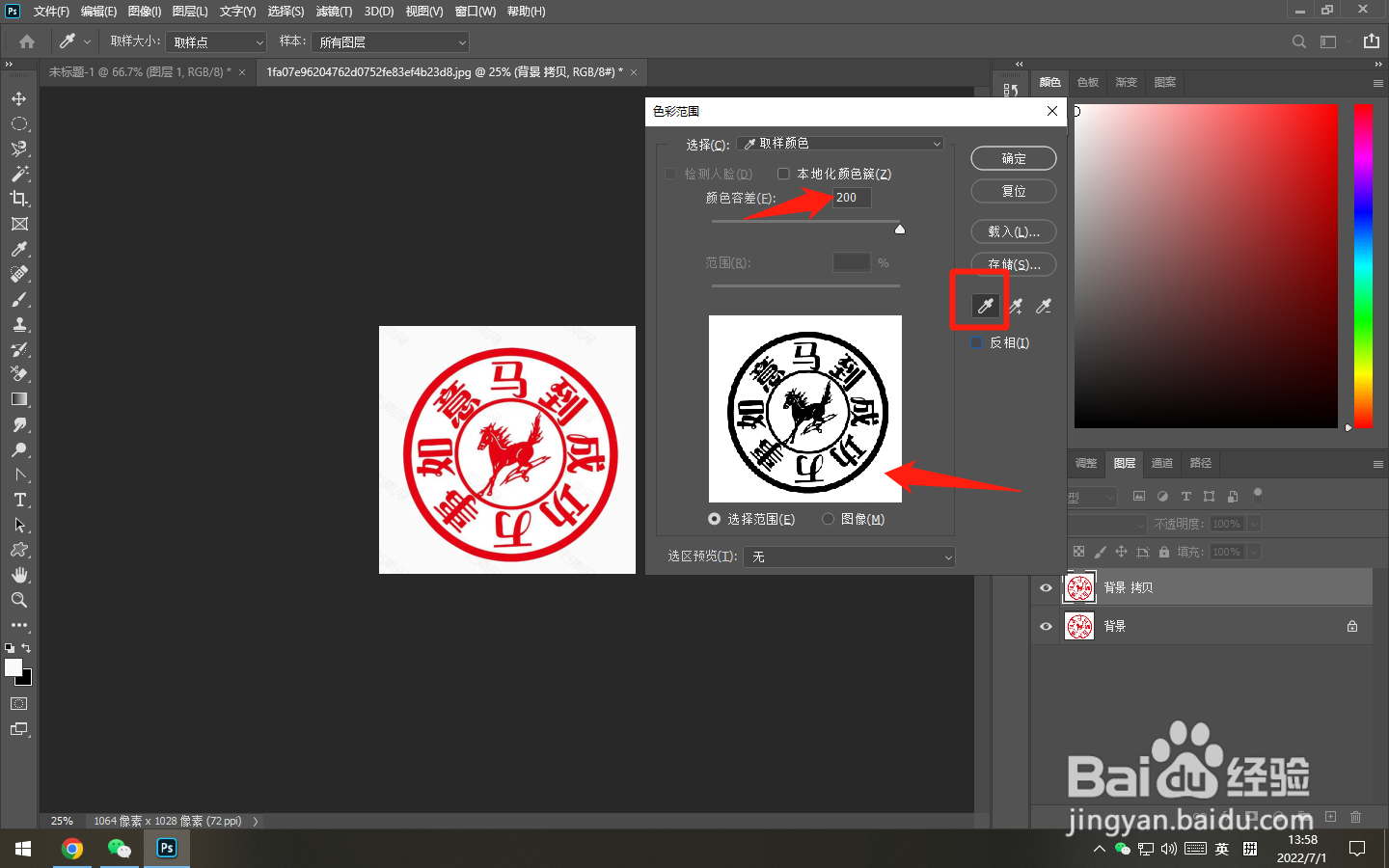
4、删除白色按快捷Delete键,即可删除多余的白色背景。

5、隐藏图层删除完成后,将背景图层点击隐藏即可。

6、点击导出最后按shift+Ctrl+'键即可导出透明图片。